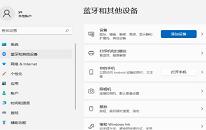win11系统音量无法调节怎么办 win11系统音量无法调节解决方法
来源:www.uzhuangji.cn 发布时间:2021-11-09 13:15
win11是微软新推出的一个系统,所以在使用的过程当中难免会碰到各种各样的问题,最近有位win11系统用户在使用电脑的时候,碰到了音量无法调节的问题,用户不知道怎么解决,那么win11系统音量无法调节怎么办呢?今天u装机u盘启动盘为大家分享win11系统音量无法调节的解决方法。
音量无法调节解决方法:
1、点击左下角任务栏上的【音量】图标,打开快捷面板,注意:如果点击【音量】图标没反应,可以点击【网络】图标。如图所示:

2、点击快捷面板上的【编辑】图标。如图所示:

3、进入编辑模式,点击【添加】。如图所示:

4、在弹出的菜单中选择【音量】。如图所示:

5、点击【完成】,即可将音量控制条添加到面板上。如图所示:

6、结果展示。如图所示:

关于win11系统音量无法调节解决方法就为用户们详细分享到这里了,如果用户们遇到了同样的问题,可以参考以上方法步骤进行解决哦,希望本篇教程对大家有所帮助,更多精彩教程请关注u装机官方网站。
上一篇:win7系统怎么安装音频设备 系统安装音频设备操作教程
下一篇:没有了
推荐阅读
"win11系统怎么安装打印机 win11系统安装打印机操作方法"
- win7系统怎么安装音频设备 系统安装音频设备操作教程 2021-11-08
- win11系统不能正常使用网络怎么办 win11系统不能正常使用网络解决方法 2021-11-06
- win7系统摄像头打不开怎么解决 系统摄像头打不开解决教程 2021-11-05
- win11系统怎么显示回收站图标 win11系统显示回收站图标操作方法 2021-11-04
win11系统怎么关闭开机启动项 win11系统关闭开机启动项方法介绍
- win7系统无法连接无线网络如何解决 系统无法连接无线网络解决方法 2021-11-01
- win7系统宽带连接错误代码651怎么办 宽带连接错误代码651解决教程 2021-10-31
- win11系统怎么隐藏任务栏 win11系统隐藏任务栏操作方法 2021-10-29
- win7系统浏览器主页如何设置 系统浏览器主页设置方法介绍 2021-10-27
u装机下载
更多-
 u装机怎样一键制作u盘启动盘
u装机怎样一键制作u盘启动盘软件大小:358 MB
-
 u装机超级u盘启动制作工具UEFI版7.3下载
u装机超级u盘启动制作工具UEFI版7.3下载软件大小:490 MB
-
 u装机一键u盘装ghost XP系统详细图文教程
u装机一键u盘装ghost XP系统详细图文教程软件大小:358 MB
-
 u装机装机工具在线安装工具下载
u装机装机工具在线安装工具下载软件大小:3.03 MB